Web hosting merupakan hal yang perlu diketahui oleh seorang developer, hal tersebut agar website yang telah dibangun dapat dilihat oleh banyak halayak orang.
Banyak platfrom yang menyediakan hosting ini namun di sini aku bakal jelasin menggunakan infinity free ya guys karena platfrom ini selain rekomended jika ingin hosting secara gratis dan di platfrom ini juga meneyediakan banyak fitu-fitur yang menarik.
Pada platfrom ini juga, anda bisa custom domain anda begitupun juga telah di sediakan 25 ekstensi domain gratis, bukan hanya itu, pada platfrom ini juga, anda akan mendapatkan ruang penyimpanan dan bandwidth yang terbatas lho.
Nah ini cocok banget buat kalian yang ingin test website anda sebelum anda berlangganan menggunakan platfrom yang berbayar.
Baiklah di sini aku bakal ngasih tau nih bagai mana caranya menghubungkan website dengan database menggunakan phpMyAdmin, berikut merupakan Langkah-langkahnya :
- Masuk ke akun anda yang telah terdaftar
- Langkah pertama, setelah masuk ke akun anda selanjutnya anda dapat mengklik pada bagian menu control panel
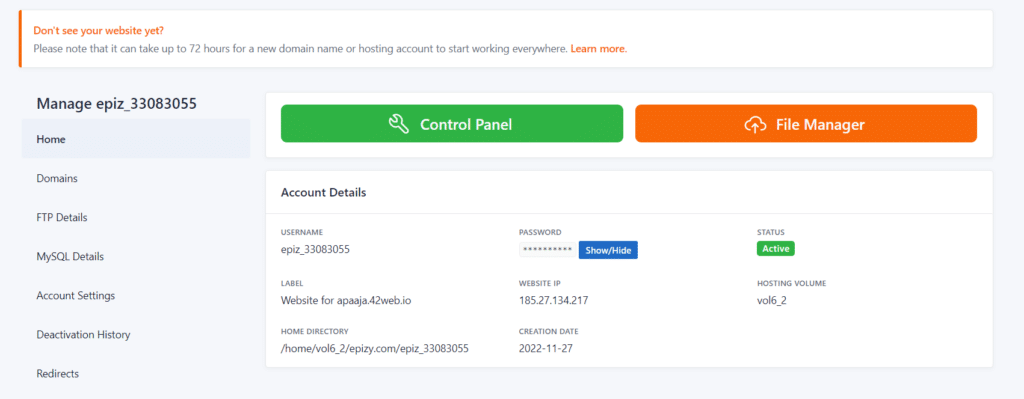
- Langkah kedua, setelah masuk ke halaman control panel scroll ke bawah dan cari bagian Database lalu klik pada menu MySQL Databases
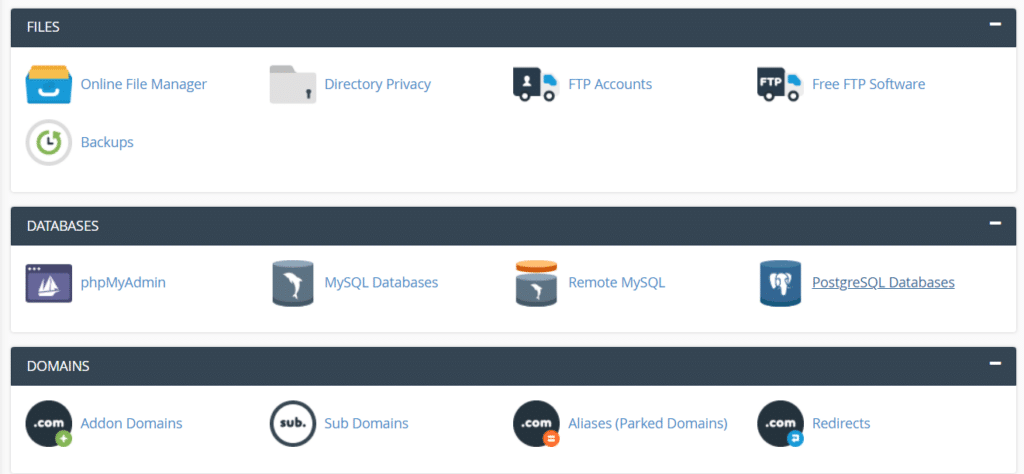
- Langkah ketiga, selanjutnya yaitu create database yang anda inginkan setelah anda membuat databasenya untuk mengakses database tersebut klik menu admin yang berada di table database anda agar dapat mengakses database
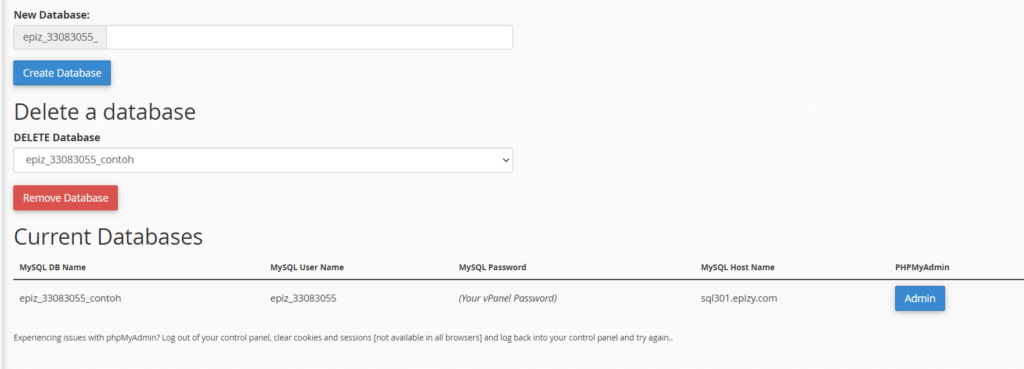
- Langkah ke empat, setelah berhasil membuat database anda dapat menambahkan tabel yang anda inginkan untuk penyimpanan data-data yang anda butuhkan
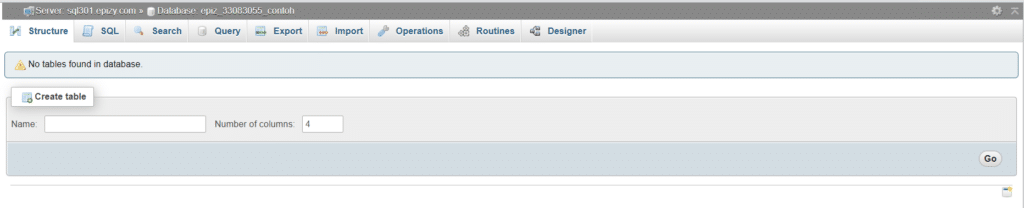
- Koneksi database ke halaman website
- Langkah pertama, buka haalaman control panel Kembali dan pilih menu MySQL Databases, pada halaman tersebut dapat anda lihat pada table Current Databases ada nama database, nama user dan nama server hostnya database tersebut dan nama tersebut yang akan kita gunakan untuk menghubungkan database ke website yang kita bangun.
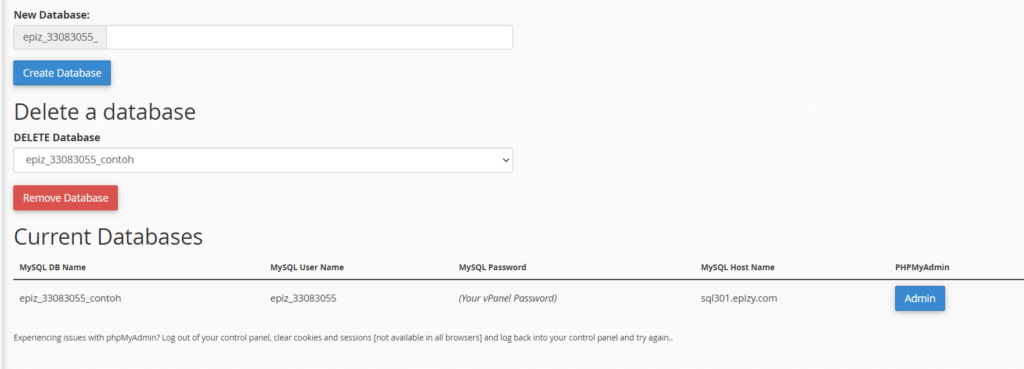
- Langkah kedua, setelah itu Kembali ke halaman utama dan klik pada menu file manager dan masuk ke folder htdocs
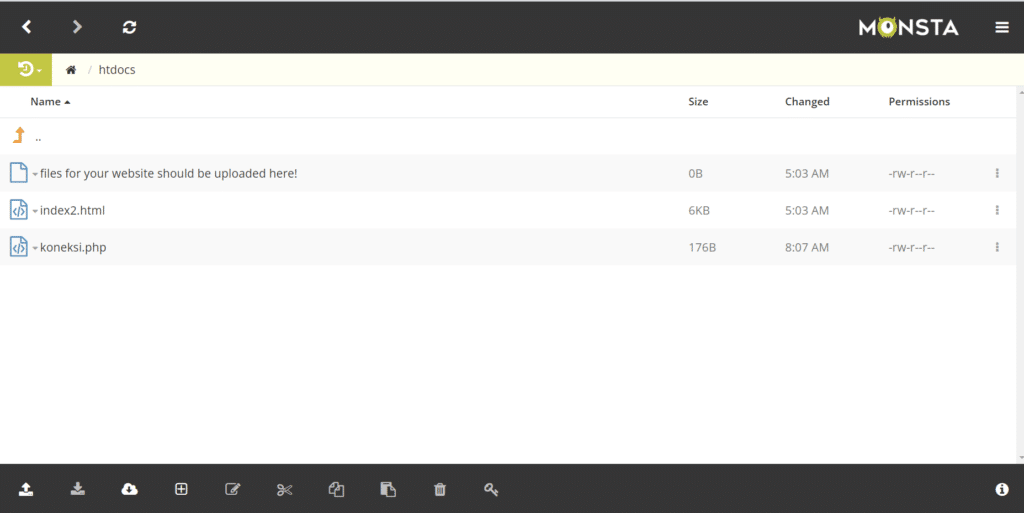
- Langkah ketiga, sebagai contoh di sini aku udah upload nih koneksi untuk nampilin data ke halaman website yang telah di bangun dengan klik kanan pada file tersebut lalu akan muncul pilihan dan pilih edit
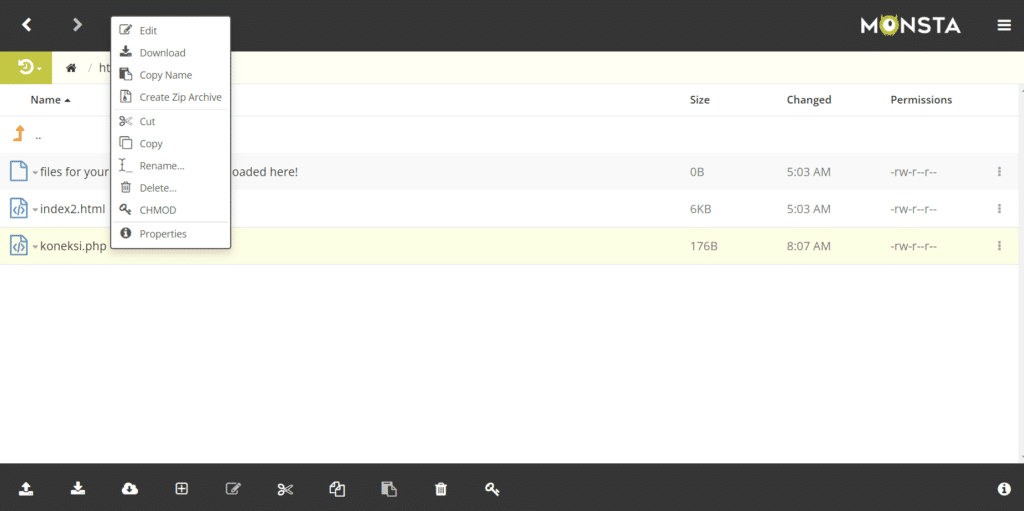
- Langkah ke empat, setelah di klik anda dapat merubah koneksinya menuju database yang kita inginkan dengan merubah bagian server, user, dan database
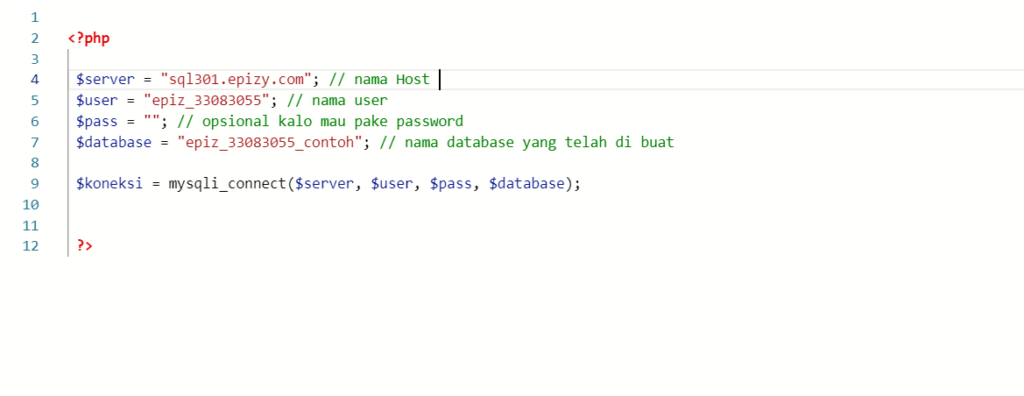
Setelah anda mengikuti Langkah-langkah tersebut selamat anda dapat menghubungkan database anda ke halaman website anda sekarang
Baiklah mungkin hanya itu saja tutorial menghubungkan/koneksikan database menggunakan phpMyAdmin ke halaman website yang sudah kita bangun, semoga tutorial tersebut bermanfaat dan terimakasih sudah membaca tutorial ini ya. Semoga dapat membantu apa yang teman teman cari dan butuhkan ya.
 Copaster Portal Teknologi Yang Kamu Cari
Copaster Portal Teknologi Yang Kamu Cari 